管理者サイトにログインする
【管理者向け】
こちらからログインが可能です。(管理者サイト、スタッフサイトとも共通のURLです)
https://d.doreming.com/entrance/
- ログインIDとパスワードを入力しログインします。
※ログインIDとパスワードについてはこちらをご覧ください。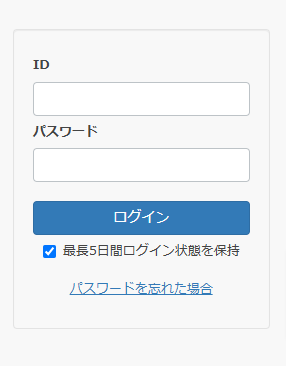
[最長5日間ログイン状態を保持]にチェックを入れ、ログイン後よく使うメニューをブラウザのブックマークに追加すると
ログインしなくてもブックマークから直接そのメニューへアクセスすることが可能になります。【!注】PCやタブレットを共有で使用している場合は、チェックを入れないでください。
また、スタッフサイトの操作が終わったら必ずログアウトするようにしてください。
⇒ログアウトは画面右上のログアウトをクリックします。
IDとパスワードは他人には教えないようにしてください。ログインを5回連続で失敗するとロックがかかり、以降1時間ログインできなくなります。
IDとパスワードを確認し1時間空けてから再度お試しいただくか、社内の管理者の方へアカウントロックの解除を依頼してください。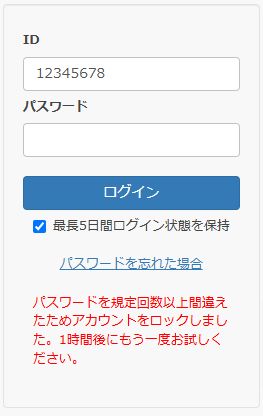
- エントランス画面が表示されます。
管理者の場合は管理者専用とスタッフ専用と2つ表示されます。管理者専用をクリックします。
管理者専用をクリックすると管理者用専用サイト、スタッフ専用をクリックするとご自分の勤務実績のみが確認できるスタッフ専用サイトが表示されます。
- 表示されるメニューは管理者の設定により異なります。
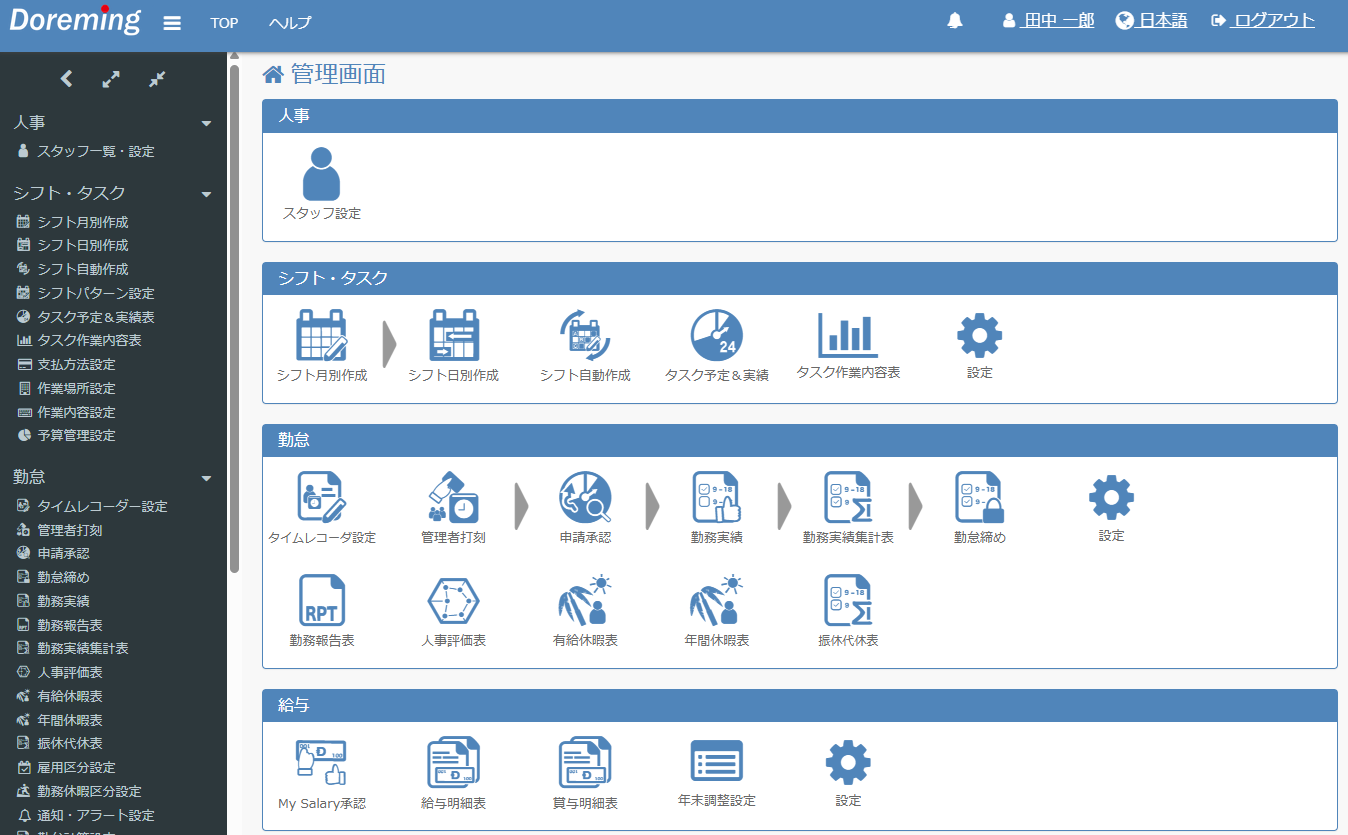
【ログイン方法:スマートフォンの場合】
- ログインするとスタッフサイトが表示されます。
- 管理者の方で管理者サイトへ切り替えるには画面上部のスタッフサイト⇔管理者サイト切り替えのアイコンを選択します。
アイコンをタップする度にスタッフサイト⇔管理者サイトの切り替えができます。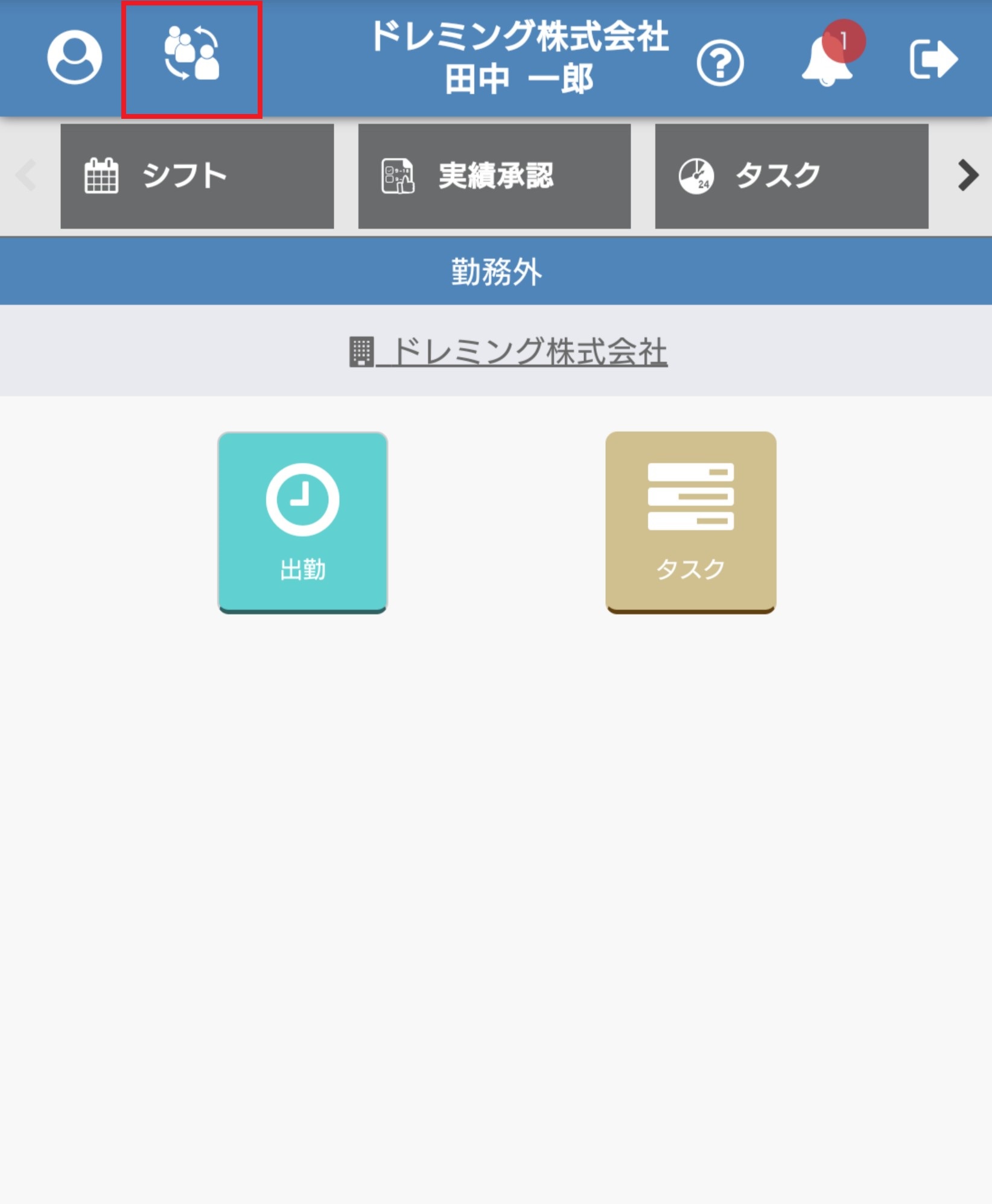
【ログアウト方法:PCの場合】
エントランス画面では、画面上方のログアウトをクリックします。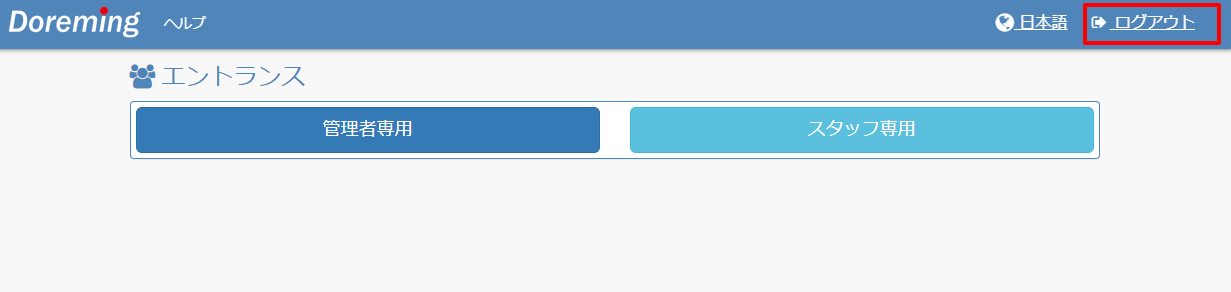
管理者用サイト、スタッフサイト画面では、画面右上の名前をクリックし、ログアウトをクリックします。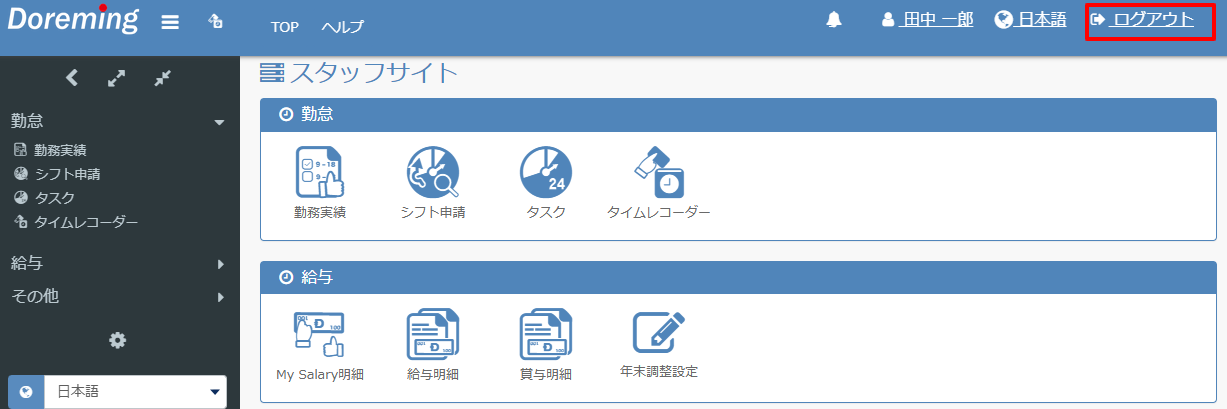
【ログアウト方法:スマートフォンの場合】
画面右上のログアウトをクリックします。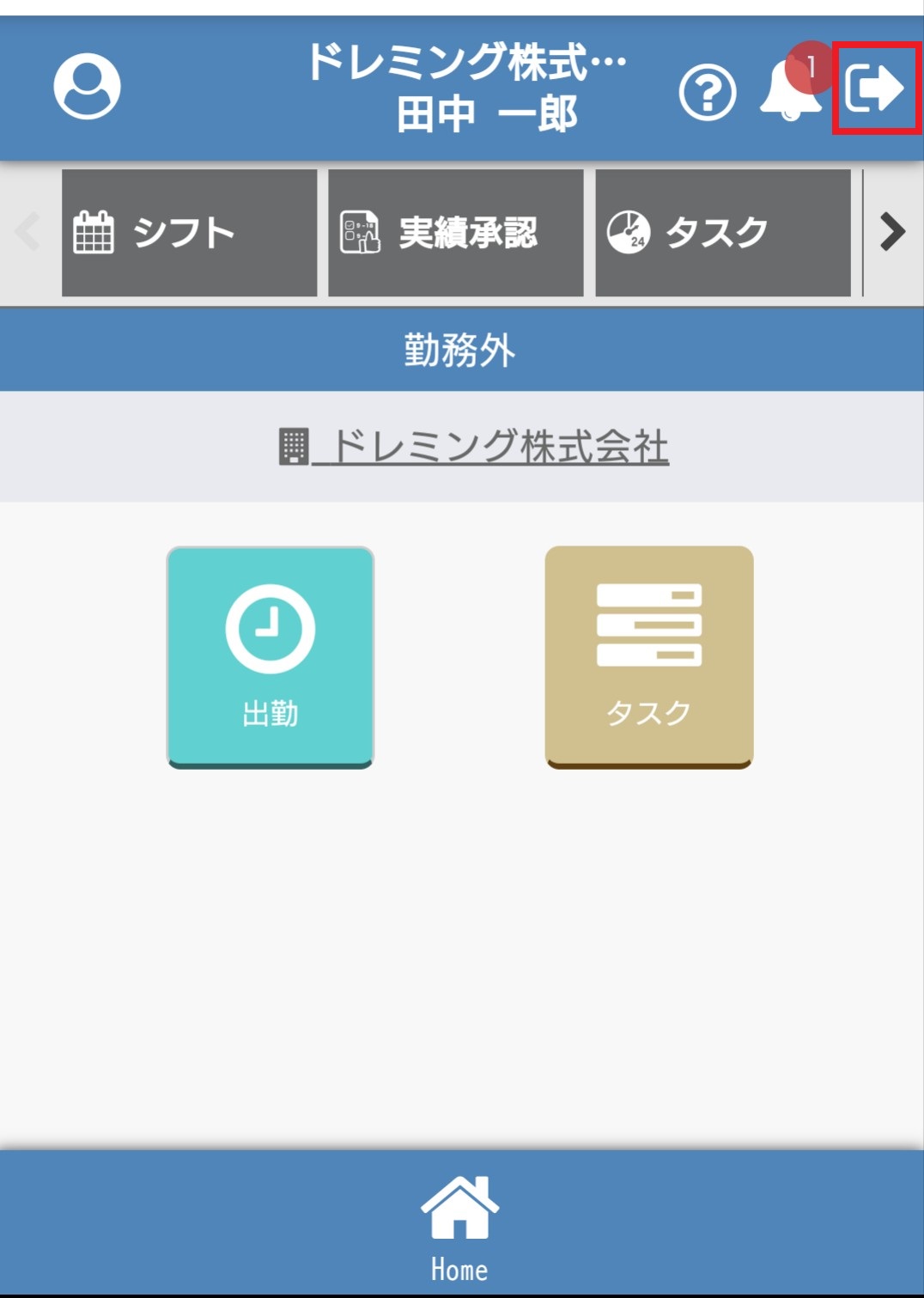
ログインとログアウトの説明は以上です。
